Când se deschide fereastra de preferințe a extensiei shell GNOME, faceți clic pe butonul „Adăugați regulă” din stânga jos. Căutați acum o listă a aplicațiilor instalate. Selectați aplicația pe care doriți să o deschideți automat pe un anumit spațiu de lucru, apoi selectați spațiul de lucru dorit în câmpul de dedesubt.
 Naneedigital
Naneedigital
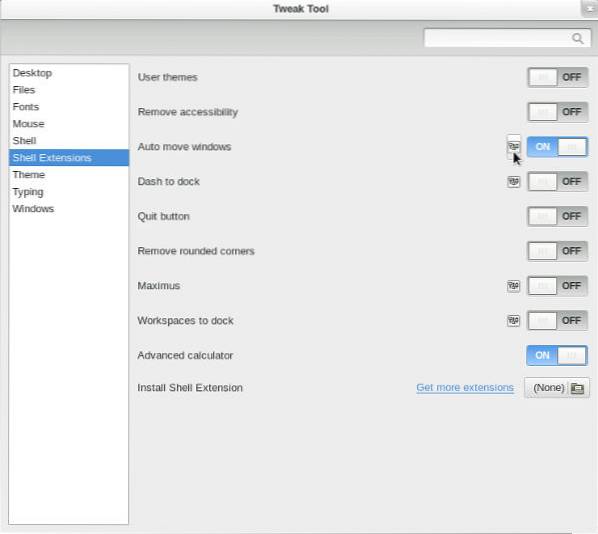


![MailTrack vă spune când a fost livrat și citit e-mailul [Chrome]](https://naneedigital.com/storage/img/images_1/mailtrack_tells_you_when_your_email_has_been_delivered_and_read_chrome.png)